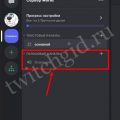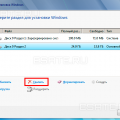Установка Vivado — это важный шаг для разработчиков, работающих с программируемыми логическими интегральными схемами (ПЛИС). Vivado — это среда разработки, предоставляемая компанией Xilinx, которая позволяет создавать и отлаживать проекты, использующие ПЛИС и другие устройства Xilinx.
Для установки Vivado на операционную систему Windows 10 необходимо выполнить несколько шагов. Во-первых, требуется загрузить установочный файл с официального сайта Xilinx. Рекомендуется загружать последнюю версию Vivado, чтобы получить доступ ко всем последним функциям и исправлениям ошибок. После завершения загрузки, откройте пакет установки.
При установке Vivado на Windows 10 требуется выбрать директорию установки и следовать инструкциям на экране. Установочный процесс займет некоторое время, поэтому рекомендуется оставить компьютер включенным и подключенным к сети электропитания на всё время установки. После завершения установки Vivado будет готов к использованию на вашем компьютере.
Теперь вы можете начать использовать Vivado для разработки проектов ПЛИС на Windows 10. Vivado предоставляет множество инструментов для создания схем, отладки и валидации проектов, а также для программирования ПЛИС и других устройств Xilinx. Вы можете использовать Vivado для создания FPGA-проектов в различных областях, включая электронику, автоматизацию, телекоммуникации и многое другое.
Загрузка установочного файла Vivado
Перед началом установки Vivado на компьютер с операционной системой Windows 10, необходимо скачать установочный файл Vivado с официального сайта Xilinx. Следуйте инструкциям ниже, чтобы загрузить файл.
- Откройте веб-браузер и перейдите на официальный сайт Xilinx.
- На главной странице сайта найдите вкладку «Downloads» или «Загрузки» и щелкните по ней.
- На странице загрузок найдите раздел, относящийся к Vivado. Обычно он находится в разделе «Design Tools» или «Инструменты разработки».
- Выберите версию Vivado, которую вы хотите загрузить. Обратите внимание на рекомендации Xilinx относительно последней стабильной версии.
- После выбора версии Vivado вам могут быть предложены различные дополнительные пакеты или файлы. Если вам нужно что-то конкретное, выберите соответствующий пакет или файл. В противном случае выберите пакет «Vivado HL WebPACK».
- Когда вы выбрали нужную версию и пакет Vivado, нажмите на кнопку «Download» или «Скачать».
Вам может потребоваться создать аккаунт на сайте Xilinx или войти в свой существующий аккаунт, чтобы продолжить загрузку. Следуйте указаниям на экране, чтобы завершить процесс загрузки.
После завершения загрузки установочный файл Vivado будет доступен на вашем компьютере. Вы можете перейти к следующему шагу по установке Vivado на Windows 10.
Переход на официальный сайт Xilinx
Для установки Vivado на Windows 10, вам потребуется перейти на официальный сайт Xilinx и загрузить установочный файл программы. Для этого выполните следующие действия:
- Откройте ваш любимый веб-браузер на компьютере.
- Перейдите на официальный сайт Xilinx, введя адрес https://www.xilinx.com в адресной строке браузера.
- На главной странице сайта в верхнем меню выберите пункт «Downloads».
- На странице «Downloads» найдите раздел «Vivado Design Suite» и выберите его.
- На странице «Vivado Design Suite» выберите версию Vivado, которую вы хотите установить. Обычно рекомендуется выбирать последнюю доступную версию.
- На странице выбранной версии Vivado выберите пакет, соответствующий вашей операционной системе (Windows) и архитектуре процессора (32-битная или 64-битная).
- Нажмите на кнопку «Download Now», чтобы начать загрузку установочного файла Vivado.
После загрузки установочного файла вы будете готовы приступить к установке Vivado на Windows 10 на своем компьютере.
Поиск и выбор версии Vivado для Windows 10
Прежде чем приступить к установке Vivado на Windows 10, важно выбрать подходящую версию программы. Vivado является инструментом разработки FPGA (программируемая матрица вентильных массивов), который разработан компанией Xilinx. Версии Vivado могут отличаться по функциональности и поддерживаемым устройствам, поэтому важно выбрать ту, которая лучше всего соответствует вашим потребностям.
Для начала убедитесь, что в вашей системе установлена Windows 10. Это важно, поскольку Vivado может быть несовместим со старыми версиями операционной системы.
Посетите веб-сайт Xilinx (www.xilinx.com) и найдите раздел, посвященный загрузке Vivado. Раздел загрузки обычно находится на главной странице или в разделе продуктов.
- Найдите раздел загрузки на веб-сайте Xilinx.
- Выберите версию Vivado, которая поддерживает Windows 10. Обычно это указано в названии версии или в списке поддерживаемых операционных систем на странице загрузки.
- Скачайте исполняемый файл для установки Vivado на Windows 10. Это может быть файл .exe или .msi в зависимости от версии Vivado и выбранного пакета установки.
Также обратите внимание на дополнительные требования к системе, которые могут быть указаны на странице загрузки Vivado. Убедитесь, что ваша система соответствует этим требованиям перед установкой.
После скачивания файла установки вы будете готовы приступить к установке Vivado на Windows 10. Это можно сделать следуя следующим шагам из руководства по установке Vivado.
Скачивание установочного файла Vivado
Для начала процесса установки Vivado необходимо скачать установочный файл с официального сайта Xilinx. Для этого выполните следующие шаги:
- Откройте браузер и перейдите на сайт Xilinx.
- На странице загрузки Vivado выберите необходимую версию и нажмите кнопку «Download» для перехода к загрузке.
- Если у вас нет аккаунта Xilinx, зарегистрируйтесь на сайте в разделе «Create a Xilinx Online Account». Введите необходимую информацию и следуйте инструкциям.
- После регистрации или входа в аккаунт, вы перейдете на страницу выбора загрузки. Здесь вам нужно выбрать необходимый пакет установки Vivado и нажать кнопку «Download» для начала загрузки.
- Ожидайте завершения загрузки файла.
После завершения загрузки у вас будет установочный файл Vivado, который можно использовать для установки программного обеспечения.
Установка Vivado на Windows 10
Шаг 1: Скачайте инсталлятор Vivado с официального сайта Xilinx. Для этого перейдите на страницу загрузки Vivado Design Suite и выберите версию, соответствующую вашей системе. Вам потребуется аккаунт на сайте Xilinx для загрузки.
Шаг 2: Запустите загруженный инсталлятор и принимайте соглашения о лицензии и условия использования.
Шаг 3: Выберите путь установки Vivado на вашем компьютере. Рекомендуется использовать путь по умолчанию.
Шаг 4: Укажите компоненты, которые вы хотите установить. Обычно рекомендуется выбрать все компоненты для полной функциональности Vivado.
Шаг 5: Подождите, пока установка завершится. Это может занять некоторое время, так как Vivado является крупным программным продуктом.
Шаг 6: После завершения установки вы можете запустить Vivado и начать использовать его для разработки FPGA и проектов на базе ПЛИС.
Примечание: Если у вас возникают проблемы с установкой или использованием Vivado, вы можете обратиться к документации Xilinx или посетить форум поддержки Xilinx для получения дополнительной помощи.
Запуск установщика Vivado
После скачивания установочного файла Vivado на ваш компьютер, перейдите в папку, где он был сохранен.
Если у вас загрузился .tar файл, распакуйте его с помощью архиватора, такого как 7-Zip. Для этого щелкните правой кнопкой мыши на файле .tar и выберите «Извлечь в указанную папку».
Далее откройте распакованную папку и найдите файл с названием «xsetup» или «xsetup.exe». Это исполняемый файл установщика Vivado.
Щелкните дважды по файлу «xsetup» или «xsetup.exe», чтобы запустить установщик Vivado.
Если у вас появляется предупреждение от Windows SmartScreen, что приложение является непроверенным, нажмите на ссылку «Дополнительные сведения» и выберите «Запустить все равно».
Откроется окно установщика Vivado. В этом окне вы увидите начальный экран установщика, где вам будут предложены несколько вариантов установки.
Выберите вариант установки, который наиболее подходит вашим потребностям. Например, если вы разрабатываете программируемые логические блоки (FPGA), выберите «Vivado HLx Editions».
Затем нажмите кнопку «Далее» и следуйте инструкциям установщика, чтобы завершить установку Vivado на ваш компьютер.
Процесс установки Vivado на Windows 10
Установка Vivado на операционную систему Windows 10 является простым шагом-за-шагом процессом, который может быть выполнен следуя инструкциям ниже
- Скачайте установочный файл Vivado с официального сайта Xilinx.
- Запустите загруженный файл установки Vivado.
- Выберите «Create Project» чтобы установить пользовательские настройки проекта Vivado.
- Выберите желаемый каталог для установки Vivado.
- Выберите «Finish» для начала установки.
- Подождите пока установка будет завершена.
- После завершения установки, запустите Vivado и создайте новый проект.
Поздравляю! Теперь у вас установлен и готов к использованию Vivado на ОС Windows 10. Вы можете начать разрабатывать программное обеспечение с помощью различных языков программирования и настраивать проекты на основе вашего выбора.
Опциональные настройки и параметры установки
При установке Vivado на Windows 10 можно настроить некоторые дополнительные параметры, чтобы получить наилучший опыт использования программного обеспечения. В этом разделе рассмотрим некоторые из этих настроек.
Выбор компонентов для установки
При запуске установщика Vivado на Windows 10 вам будет предложено выбрать компоненты, которые вы хотите установить. Вам доступны различные модули и инструменты, такие как Vivado Design Suite, SDK, DocNav и многие другие. Выберите только те компоненты, которые вам необходимы для вашей работы. Это позволит сократить объем загружаемых и устанавливаемых файлов, а также сэкономить место на диске.
Настройка путей к утилитам
После установки Vivado на Windows 10 вам может потребоваться настроить пути к утилитам и исполняемым файлам. Это позволит вам использовать командную строку и выполнить команды Vivado из любой директории.
- Откройте меню «Пуск» и найдите папку с установленным Vivado.
- В папке найдите файл «settings64.bat» и запустите его.
- Полученный путь добавится в системные переменные среды.
После этого вы сможете использовать команды Vivado из командной строки без необходимости нахождения в директории установки программного обеспечения.
Настройка прокси-сервера
Если у вас организован доступ в интернет через прокси-сервер, вам может потребоваться настроить соответствующие параметры в Vivado. Для этого выполните следующие действия:
- Откройте Vivado и перейдите в раздел «Инструменты» > «Параметры».
- В открывшемся окне перейдите на вкладку «Интернет» и найдите раздел «Прокси».
- Введите настройки вашего прокси-сервера (адрес и порт) и сохраните изменения.
Теперь Vivado будет использовать прокси-сервер для доступа в интернет и скачивания обновлений или дополнительных пакетов.
Обновление Vivado
Периодически Xilinx выпускает обновления и исправления для Vivado, которые содержат новые функции и улучшения производительности. Для обновления Vivado выполните следующие действия:
- Откройте Vivado и перейдите в раздел «Инструменты» > «Параметры».
- В открывшемся окне перейдите на вкладку «Обновления» и нажмите на кнопку «Проверить наличие обновлений».
- Следуйте инструкциям мастера обновлений для загрузки и установки последней версии Vivado.
Установка обновлений позволяет получить все новые функции и исправления ошибок, а также обеспечить совместимость с последними версиями операционной системы и аппаратного обеспечения.
Вот некоторые из опциональных настроек и параметров установки Vivado на Windows 10, которые могут помочь вам в вашей работе. Рекомендуется ознакомиться с документацией, чтобы узнать о дополнительных возможностях и настройках программного обеспечения.
Вопрос-ответ:
Можно ли установить Vivado на Windows 10?
Да, Vivado можно установить на операционную систему Windows 10. Для этого нужно следовать пошаговой инструкции установки, которую мы предоставим в этой статье.
Какую версию Vivado можно установить на Windows 10?
На Windows 10 можно установить последнюю версию Vivado, которая доступна для загрузки с официального сайта Xilinx. Процесс установки будет описан в данной статье.
Какие системные требования для установки Vivado на Windows 10?
Для установки Vivado на Windows 10 рекомендуется иметь компьютер со следующими минимальными системными требованиями: процессор Intel Core i7, оперативная память не менее 8 ГБ, свободное место на жестком диске не менее 20 ГБ, видеокарта с поддержкой OpenGL 3.3 или выше, подключение к интернету для загрузки необходимых компонентов.
Как загрузить Vivado для Windows 10 с официального сайта Xilinx?
Для загрузки Vivado с официального сайта Xilinx на Windows 10 нужно пройти на страницу загрузки, выбрать соответствующую операционную систему и версию Vivado, указать свой электронный адрес, принять условия использования и начать загрузку. Для загрузки потребуется регистрация на сайте.
Как установить Vivado после его загрузки на Windows 10?
После загрузки Vivado на Windows 10 нужно запустить установочный файл и следовать пошаговой инструкции установки, которая будет представлена на экране. В процессе установки будет предложено выбрать компоненты для установки и указать путь для установки Vivado. После завершения установки Vivado будет готов к использованию.
Какие дополнительные компоненты нужно установить вместе с Vivado на Windows 10?
При установке Vivado на Windows 10 рекомендуется установить дополнительные компоненты, такие как Vivado Hardware Server, Vivado Lab Edition, Vivado WebPACK и Vivado Design Edition. Эти компоненты предоставляют дополнительные возможности для проектирования и разработки.